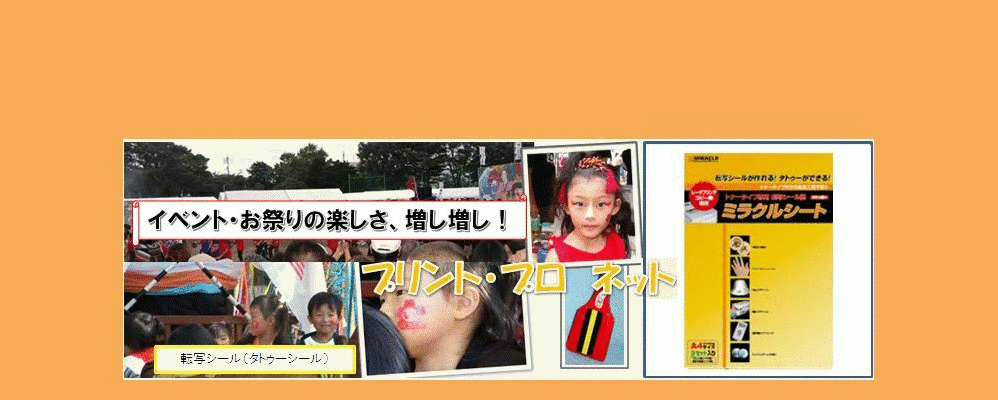鏡像のつくりかた
プリンターによる設定
一部のプリンタでは、「鏡像印刷」というメニューを用意しています。
この機能をもっているプリンタであれば、通常に作成した「画像(文字)」などを
印刷時に「鏡像」印刷を選択するだけで、OKです。
※お手持ちのプリンタをご確認ください。
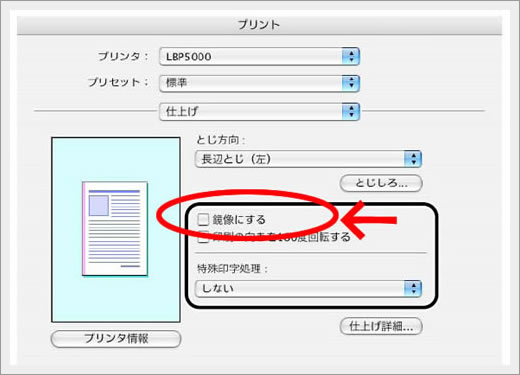
画像編集ソフトを使用して作成
一般的な作成方法としては、「画像編集ソフト」、俗に「お絵かきソフト」というソフトを
使用し、作成します。
編集メニューの中に、画像(文字)を反転させる機能がございます。
※お手持ちの「ソフト」をご確認ください。
また、Windowsの「アクセサリ」の中に「ペイント」という画像編集ソフトがあります。
以下に「ペイント」を使った「反転文字の作成方法」をご案内します。
(1)プログラムの中から「アクセサリ」->「ペイント」を選びます。
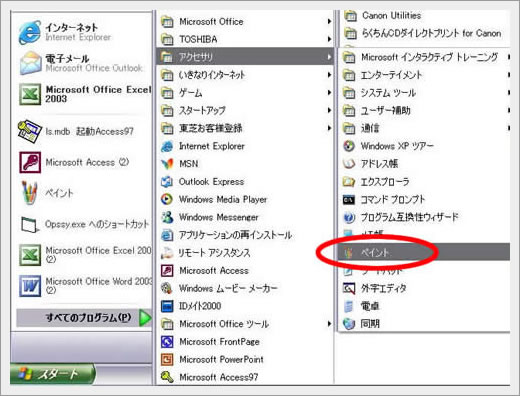
(2)「ペイント」のメニューから、「A」ボタンを選び、
画面上に四角形を描きます。
※四角形は、「左上位置でクリックし」<始点をきめて>
指で押さえたまま、右下に進め、指を離します。<終点をきめます。>
※描いた四角形の中で、文字を書きます。
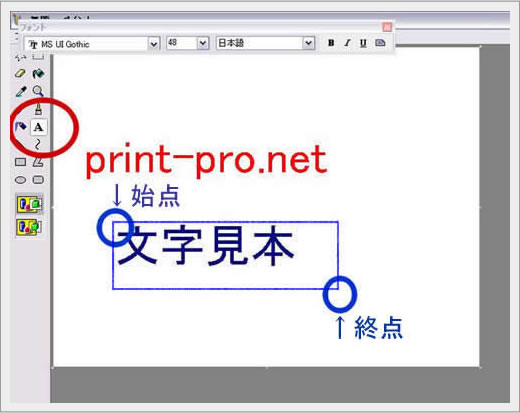
(3)「ペイント」のメニューから「変形」を選びます。
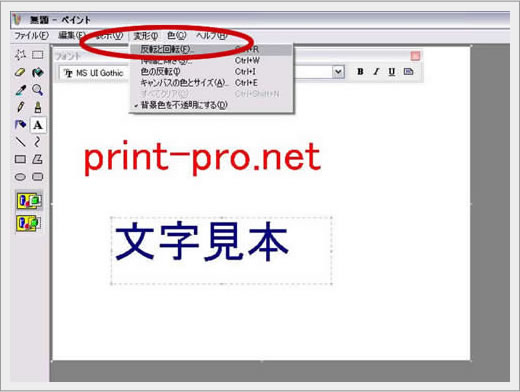
(4)「変形」の設定にて、「水平方向」を選びます。
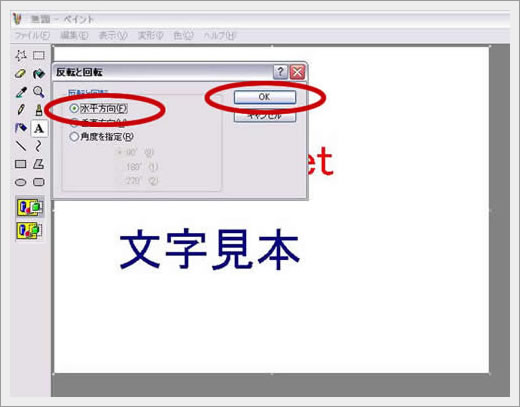
(5)これで、鏡像の完成です。
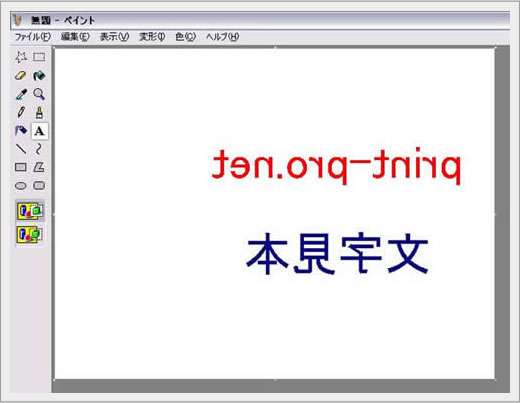
エクセルを使用して作成
下記から、ダウンロードをして、ご覧ください。(PDFファイル)です。
mirror-excel.pdf